Objetivo
Esse tutorial tem o objetivo de te ensinar o passo a passo para a adição de um XML na plataforma Google Merchant Center e com isso possibilitar a criação de anúncios de Google Shopping pela vinculação com o Google Ads.
Antes de tudo, certifique-se que você possui o link do catálogo digital dos produtos de seu e-commerce (código XML). Segue um exemplo de XML:
 Etapas
Etapas
Primeiramente, acesse a sua conta no Google Merchant Center. Caso ainda não tenha uma conta, basta conferir nosso tutorial de Como Criar uma Conta no Merchant Center.
Uma vez acessada a sua conta, selecione o tópico “Produtos” no menu lateral esquerdo e depois, clique no item “Feeds”.
Em seguida, clique no botão (+) no campo “Feeds Principais”.
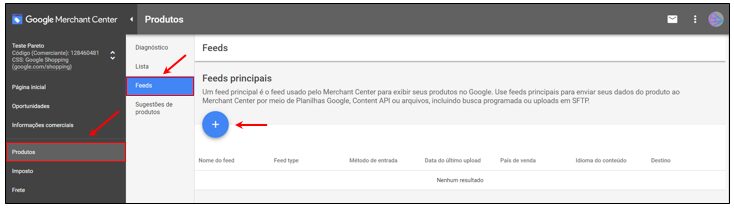
Na seção de “Informações Básicas”, selecione o país de venda e o idioma, e clicar em “Continuar”.
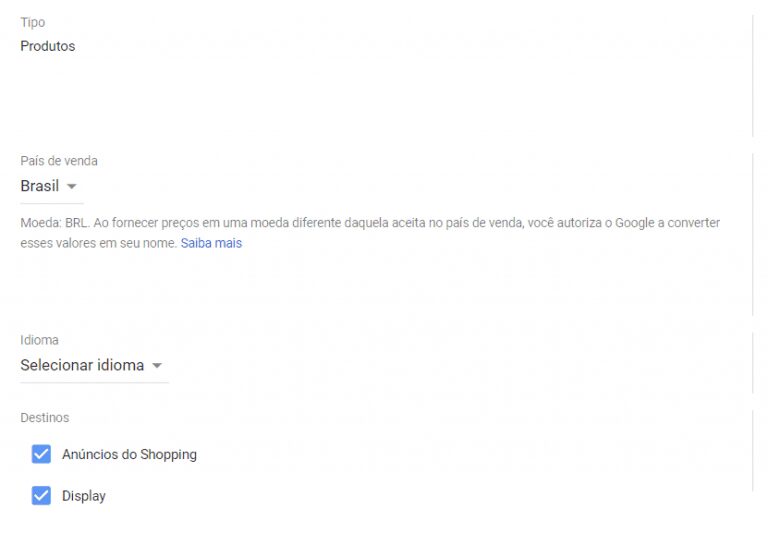
Na seção “Nome e método de entrada” insira um nome para o feed (Por exemplo Produtos da Loja X), selecione a opção “Busca Programada” e clique em “Continuar”.
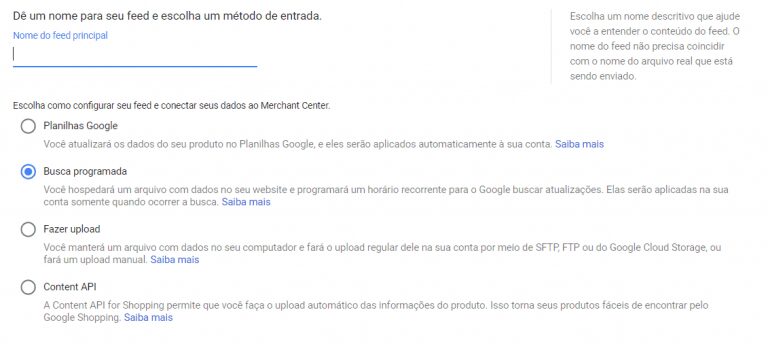
Na seção “Configuração”, insira um nome para o arquivo (Por exemplo Catálogo Loja X), selecione a frequência de busca* (recomendamos uma frequência diária).
Preencha os itens relacionados e insira o link do código XML no campo “URL do arquivo”. Finalmente clique em “Continuar”.
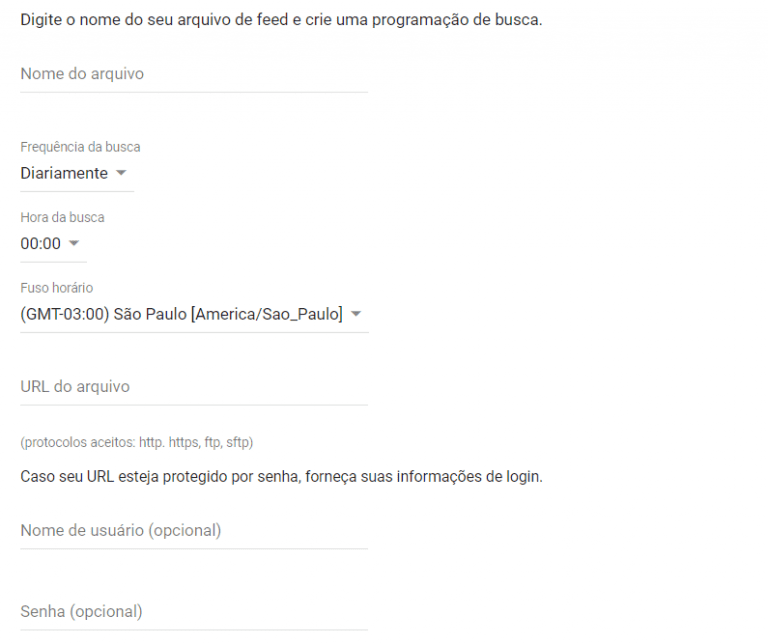
Pronto! Seus produtos foram inseridos na plataforma. Entretanto, o Google realiza um processo de análise e verificação de seu feed (catálogo) que pode levar até 48h para sua finalização.
Você poderá acompanhar a evolução do processo do clicando em “Produtos” e, em seguida, em “Diagnóstico”.
*A frequência de busca, é a periodicidade em que a plataforma do Google Merchante Center fará uma varredura no catálogo armazenado, buscando por atualizações como: novos produtos, alterações de preço/disponibilidade, etc.
Artigos que podem te interessar:
Como obter o Catálogo de Produtos do seu e-commerce pela Plataforma Xtech


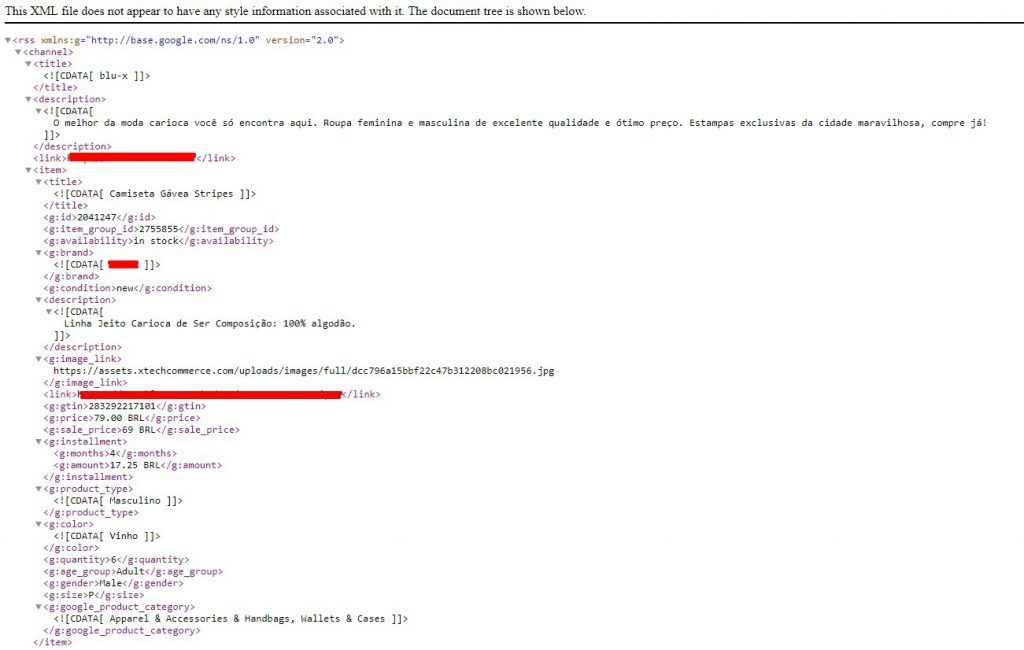 Etapas
Etapas
